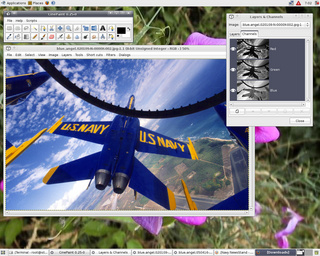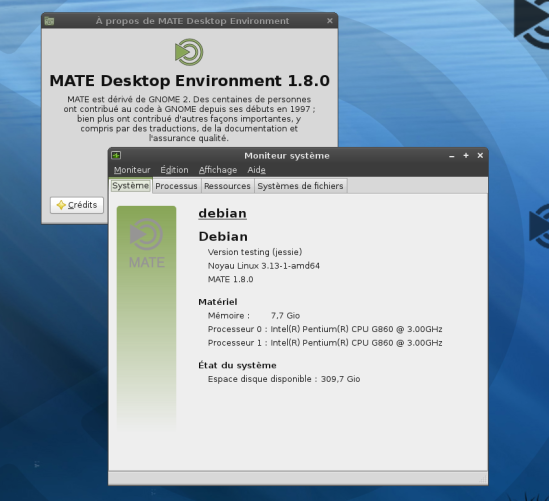Wajig permet une administration simplifiée et unifiée des outils apt, dpkg, dselect, alien, des services etc…
Moins connu je vais donc le présenté à ceux qui ne le connaissent pas.
Je vais aborder les principales fonctions en ligne de commandes, sachez qu’il existe un frontend au nom de « gjig » (voir image).
Premièrement on installe notre nouveau copain :
apt-get install wajig
Actualise la liste des paquets :
wajig update
Pour mettre à jours les paquets :
wajig upgrade
Pour mettre à jour le système entier :
wajig dist-upgrade
Vérifier les nouveaux paquets ajoutés aux dépôts :
wajig new
Pour savoir si des mises à jour sont disponible :
wajig newupgrade
Afficher des informations sur un paquet :
wajig status nom-du-paquet
Reconfigurer les paquets installés :
wajig reconfigure nom-du-paquet
Affiche le nom des paquets contenant un mot donné :
wajig listnames mot-du-nom-d’un-paquet
Affiche les fichiers contenu dans un paquet :
wajig listfiles nom-du-paquet-à-lister
Pour trouver le paquet correspondant à un fichier ou une commande :
wajig whichpkg fichier-à-identifier
Pour installer un paquet à partir des dépôts :
wajig install nom-du-paquet
Pour installler un paquet avec ses paquets recommandés et suggérés :
wajig installrs nom-du-paquet
Pour installer un paquet debian stoqué localement :
wajig install chemin-vers-mon-paquet.deb
Ou à partir d’une url :
wajig install http://lien-vers-le-paquet.deb
Pour ajouter un PPA Launchpad :
wajig addrepo ppa:chromium-daily
Rechercher tout les paquets contenant un mot :
wajig search
Liste les paquets avec les nouvelles versions disponibles pour la mise à niveau :
wajig toupgrade
Installer les dépendances pour compiler un logiciel (nécessite les dépôts sources) :
wajig build-depend vlc
Créer le paquet à partir des sources (avec apt-build on peut optimiser les paquets pour son architecture, voir lien ci-dessous) :
wajig build vlc
Reconstruire un paquet installé :
wajig repackage nom-du-paquet-installé-à-reconstruire
Supprime le paquet donné :
wajig remove nom-du-paquet
Supprime le paquet et ses fichiers de configurations :
wajig purge nom-du-paquet
Editer la liste des dépôts :
wajig editsources
Pour obtenir la liste des services :
wajig list-daemons
Pour gérer un service :
wajig stop nom-du-service-à-éteindre
wajig start nom-du-service-à-démarrer
wajig restart nom-du-service-à-redémarrer
Sauvegarder et restaurer sa liste de paquet :
wajig snapshot > liste-de-paquets
wajig restore liste-de-paquets
Télécharger un paquet :
wajig download nom-du-paquet
Télécharger un paquet et ses dépendances :
wajig recursive nom-du-paquet
Convertir un paquet rpm en paquet debian :
wajig rpm2deb nom-du-paquet
Trace les étapes d’une mise à jour système :
wajig showdistupgrade
Vérifier les sommes de contrôle md5 du paquet :
wajig verify nom-du-paquet
Pour finir l’option « –simulate » soit « s » permet de faire un test avant l’éxécution :
wajig install -s non-du-paquet
Je vous invite à visiter les liens ci-dessous pour plus d’informations.
Liste complète des commandes :
http://code.google.com/p/wajig/source/browse/help/COMMANDS
Tuto avec quelques truc sympa :
http://code.google.com/p/wajig/source/browse/help/TUTORIAL